Zařízení Human Interface Devices, známá také jako HID, umožňují lidem vkládat data do systému nebo dokonce přímo komunikovat s počítačem pomocí myši, klávesnice nebo joysticku. HID umožňuje lidskou kontrolu nad počítačem. Tento proces zjednodušuje instalaci vstupních zařízení. Uživatelům Windows 10 však může dotyková obrazovka kompatibilní s HID ve Správci zařízení jejich systému chybět. Toto je běžný problém hlášený uživateli Windows, který nás přivedl k dnešnímu průvodci, který je založen výhradně na opravě chybějící dotykové obrazovky vyhovující HID. Pokud jste někdo, kdo se zabývá stejným problémem, začněte s dokumentem hned a vypořádejte se s problémem s dotykovou obrazovkou HID.
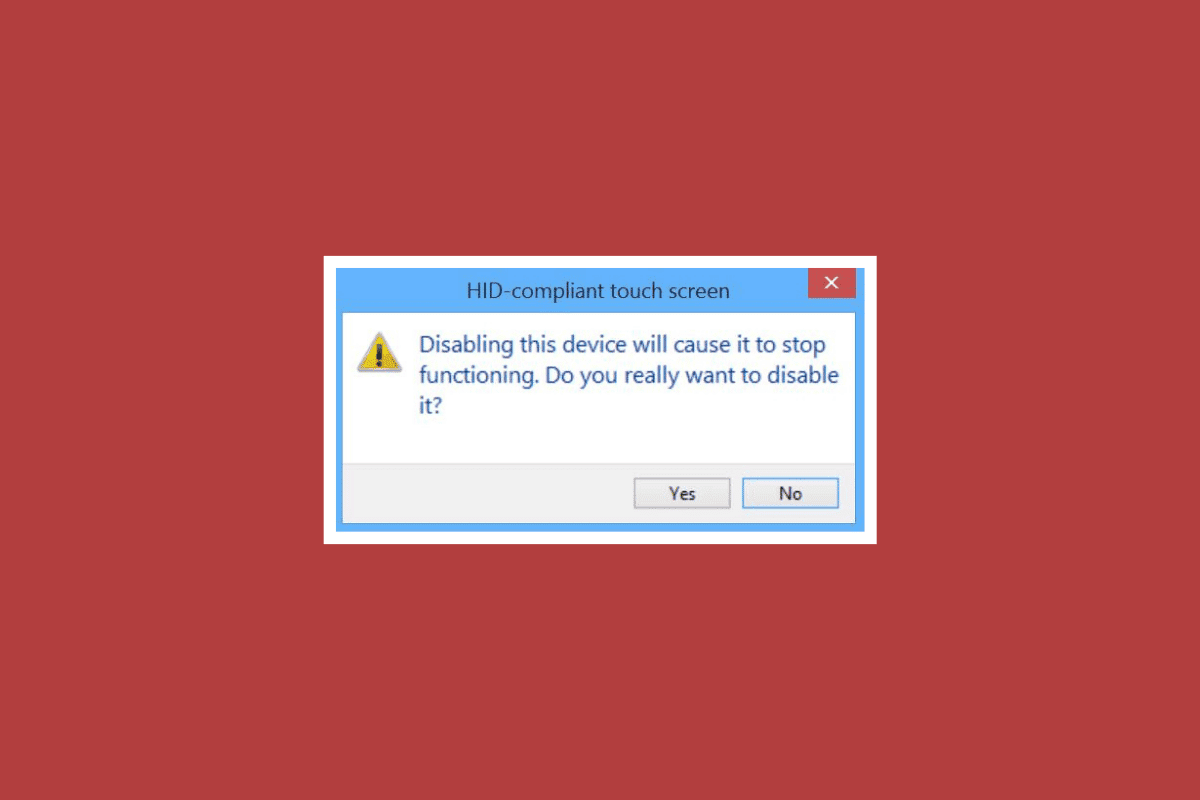
Table of Contents
Jak opravit chybějící dotykovou obrazovku kompatibilní s HID ve Windows 10
Dotyková obrazovka HID může na vašem zařízení chybět z mnoha důvodů, včetně:
- Pokud je dotyková obrazovka v systému deaktivována ručně, může dojít k uvedené chybě.
- Pokud se systému nepodaří nainstalovat ovladače dotykové obrazovky ve výchozím nastavení do systému, k chybě nutně dojde.
- Může to být také způsobeno problémem se softwarem, pokud můžete používat dotykovou obrazovku v systému BIOS.
-
Problémy s hardwarem mohou také vést k uvedené chybě v případě, že nemůžete používat dotykovou obrazovku v systému BIOS.
- Může se také jednat o problém s hardwarem nebo firmwarem/BIOS, pokud se na testovací obrazovce nezobrazí test dotykové obrazovky, který lze provést v testu komponent.
Podle výše uvedených příčin, pokud je problém způsoben problémem s hardwarem, můžete se pokusit kontaktovat službu opravy hardwaru a problém vyřešit. Pokud chyba souvisí s jakýmkoli softwarovým problémem, můžete se rozhodnout pro opravy poskytované v nadcházejících metodách:
Metoda 1: Odkryjte skrytá zařízení
Úplně první krok při řešení problémů souvisejících s dotykovou obrazovkou HID v Windows 10 je ukázat skrytá zařízení. Je možné, že jste omylem skryli dotykovou obrazovku. Proto musíte tato zařízení odkrýt ve Správci zařízení vašeho systému.
1. Stiskněte klávesu Windows, zadejte Správce zařízení a klikněte na Otevřít.

2. Klepněte na kartu Zobrazit a poté na Zobrazit skrytá zařízení.
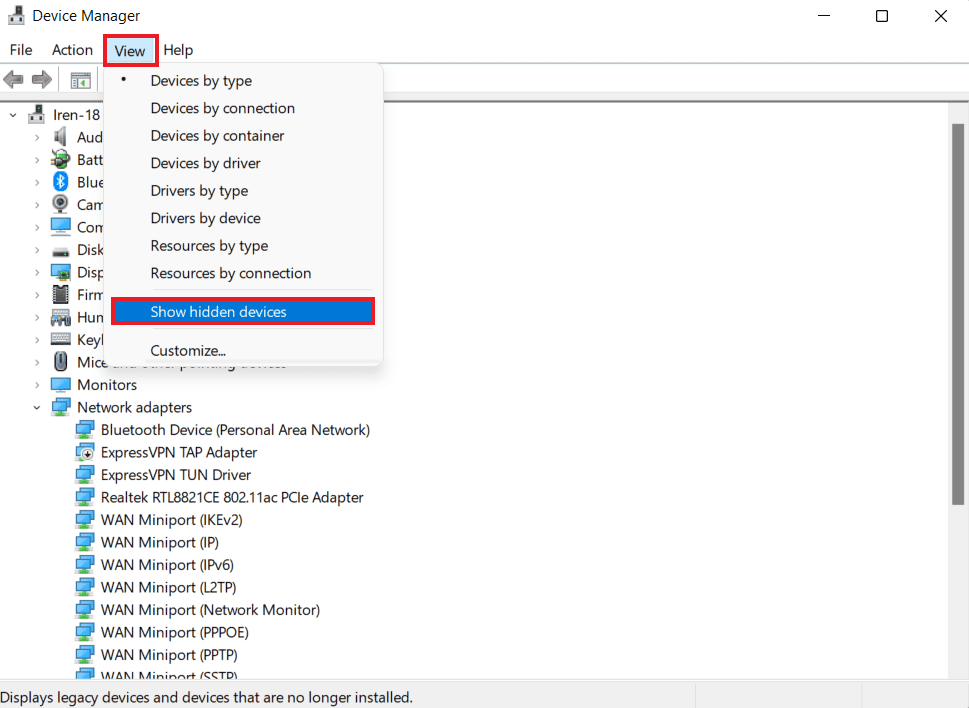
3. Poté klikněte na kartu Akce a vyberte možnost Vyhledat změny hardwaru.
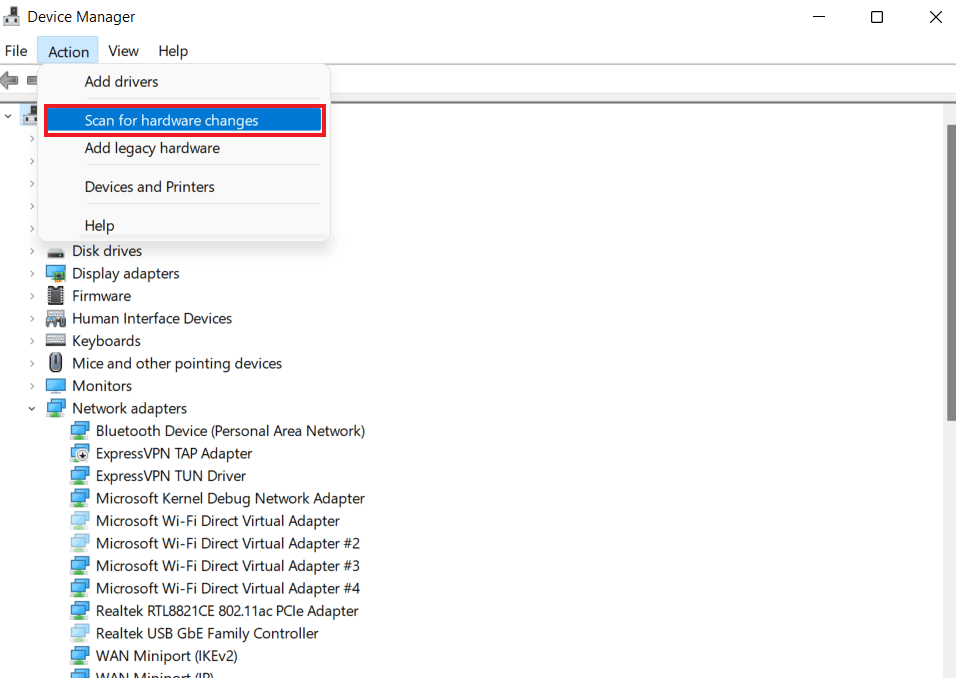
4. Nyní zkontrolujte, zda se nyní v sekci Human Interface Devices zobrazuje dotyková obrazovka kompatibilní s HID.
Metoda 2: Spusťte Poradce při potížích s hardwarem a zařízeními
Chyba chybějící dotyková obrazovka může nastat také v případě problémů s hardwarem nebo zařízením. Spuštění nástroje pro odstraňování problémů vám pomůže zjistit některé známé problémy a opravit je. Spuštění nástroje pro odstraňování problémů je snadné a také spolehlivé při zjišťování problémů se zařízeními, která nejsou nainstalována a připojena k vašemu systému. Můžete se dozvědět vše o tom, jak tuto metodu vyzkoušet, pomocí našeho průvodce, Spusťte nástroj pro odstraňování problémů s hardwarem a zařízeními, abyste problém vyřešili.
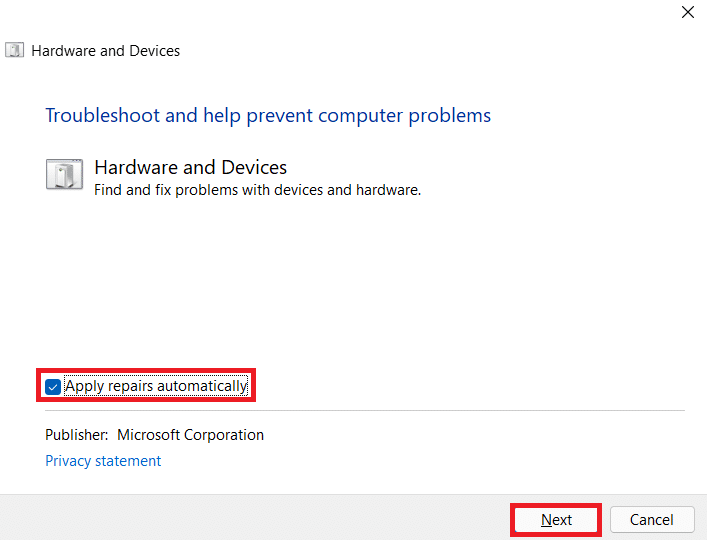
Metoda 3: Aktualizujte ovladače dotykové obrazovky
Chcete-li vyřešit chybějící dotykovou obrazovku kompatibilní s HID, další věc, kterou musíte zkusit, je aktualizovat ovladače dotykové obrazovky ze správce zařízení. Zastaralé ovladače vám také mohou bránit v přístupu k dotykové obrazovce, a proto je nutné je pravidelně aktualizovat.
1. Spusťte ovládací panel Správce zařízení, jak je znázorněno v Metodě 1.

2. Nyní poklepejte na Human Interface Devices a rozbalte její obsah.
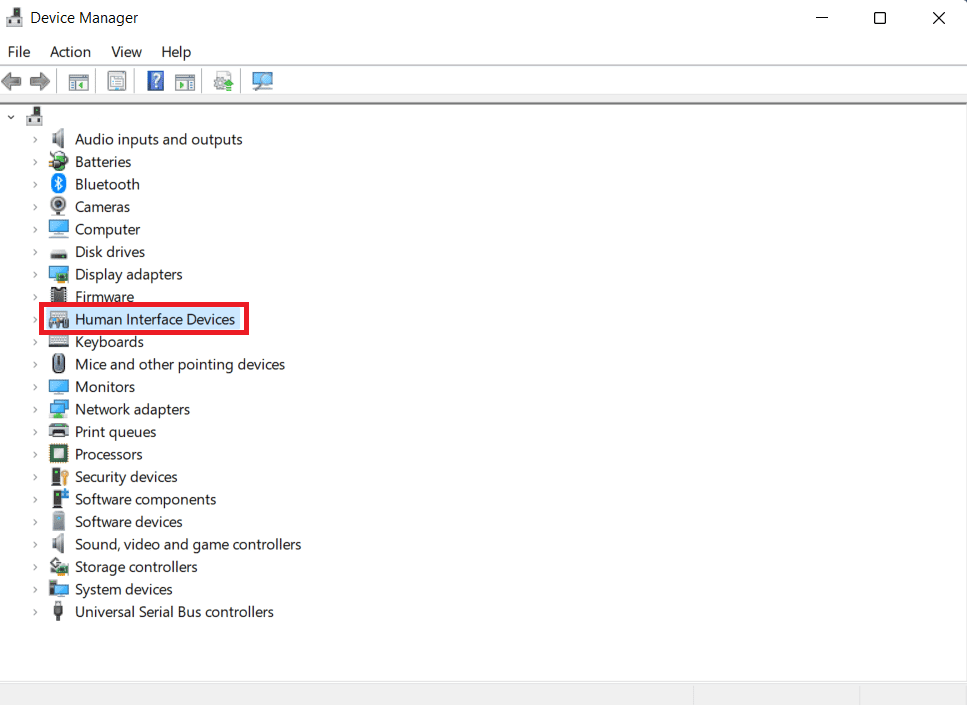
3. Dále klikněte pravým tlačítkem na zařízení a vyberte Aktualizovat ovladač.
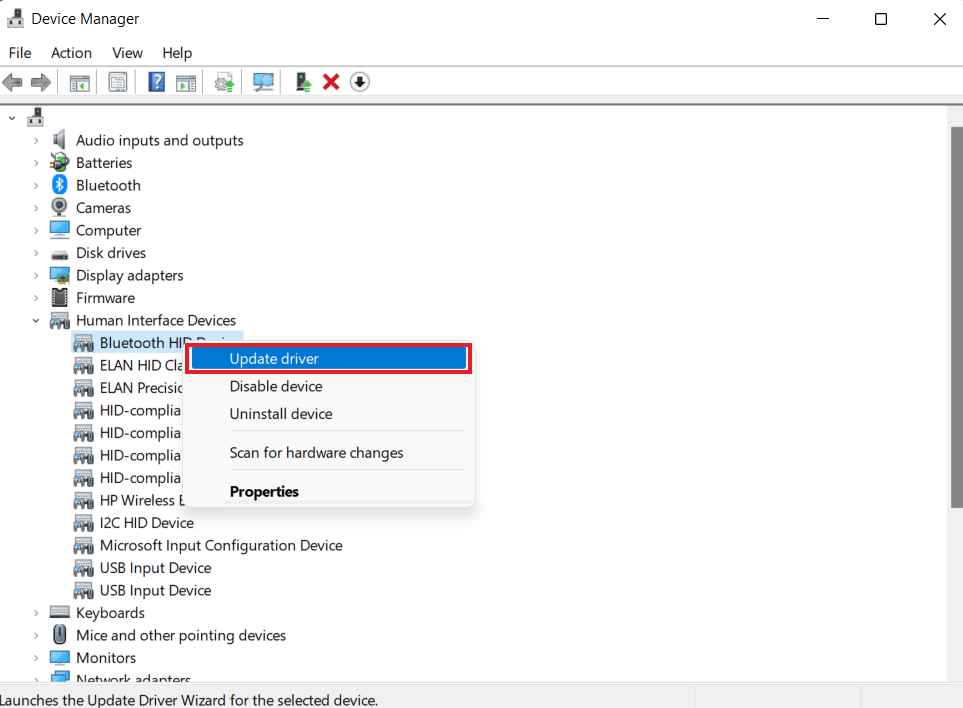
4. Poté zaškrtněte políčko Automaticky vyhledávat ovladače.
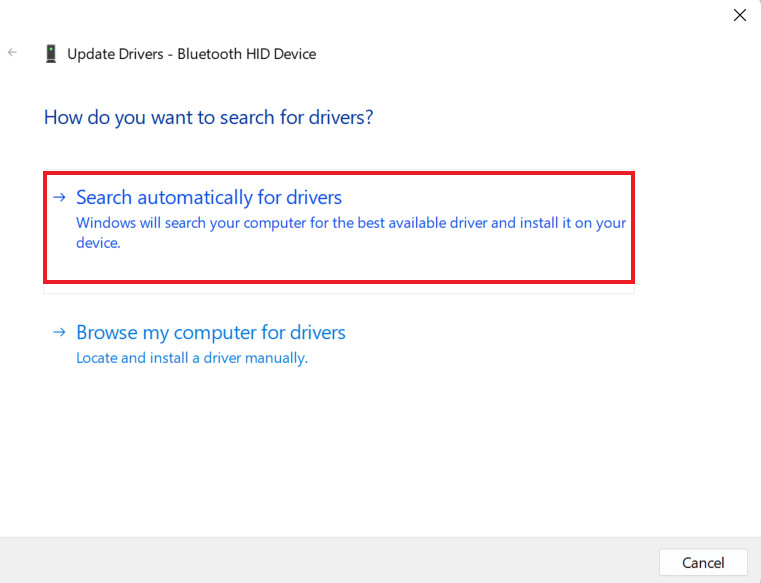
5. Stejným způsobem aktualizujte všechny ovladače HID a zkontrolujte, zda je problém s ovladačem dotykové obrazovky kompatibilní s HID vyřešen.
Metoda 4: Přeinstalujte ovladače dotykové obrazovky
Pokud aktualizace ovladačů dotykové obrazovky nepomůže, můžete je také odinstalovat a znovu nainstalovat. Pokud nejsou ovladače pro dotykovou obrazovku správně nainstalovány, mohou vás přerušit v přístupu k dotykové obrazovce, proto musíte tyto ovladače do systému znovu nainstalovat. Chcete-li tak učinit, musíte nejprve odinstalovat ovladače duchů, které aktivně nepoužívají níže uvedené kroky:
1. Spusťte nabídku Hledat, zadejte Příkazový řádek a klikněte na Spustit jako správce.
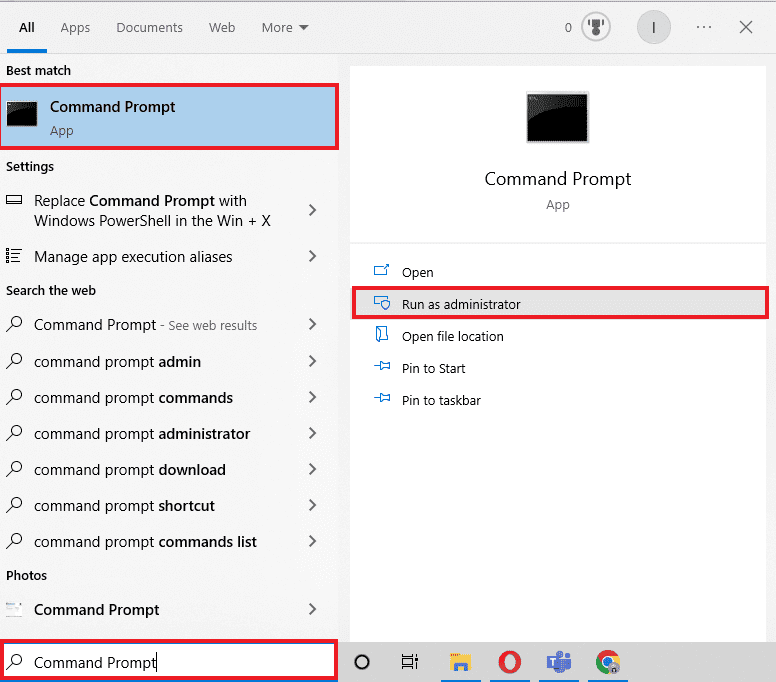
2. Nyní vložte poskytnutý příkaz a stiskněte klávesu Enter.
set devmgr_show_nonpresent_devices=1
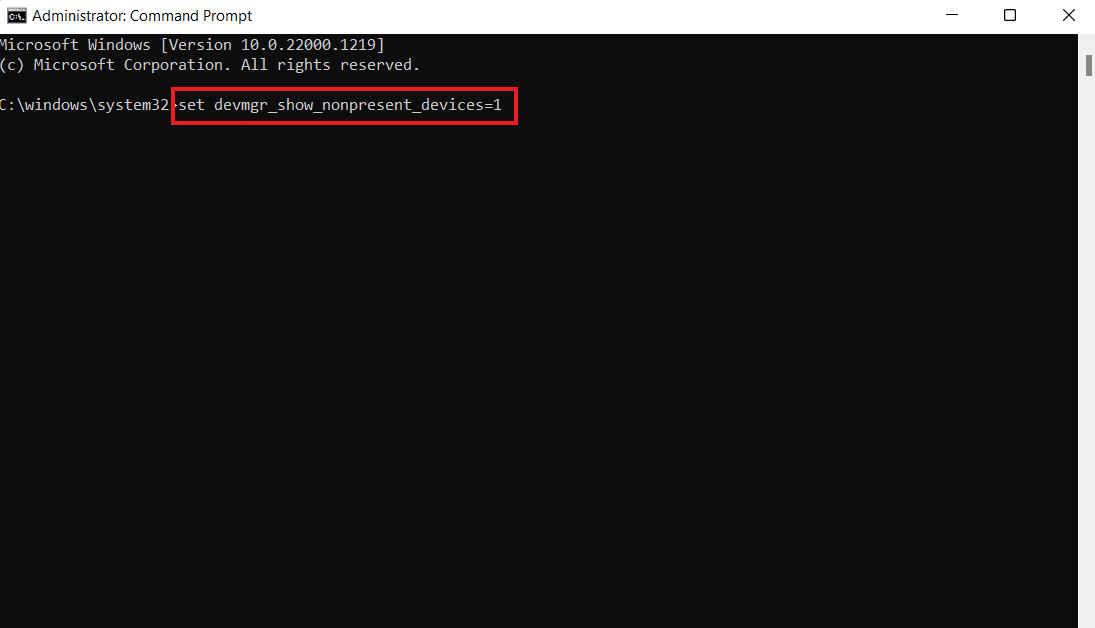
3. Dále zadejte devmgmt.msc jako příkaz ke spuštění Správce zařízení.
4. Vyberte v něm záložku Zobrazit a v nabídce klikněte na Zobrazit skrytá zařízení.
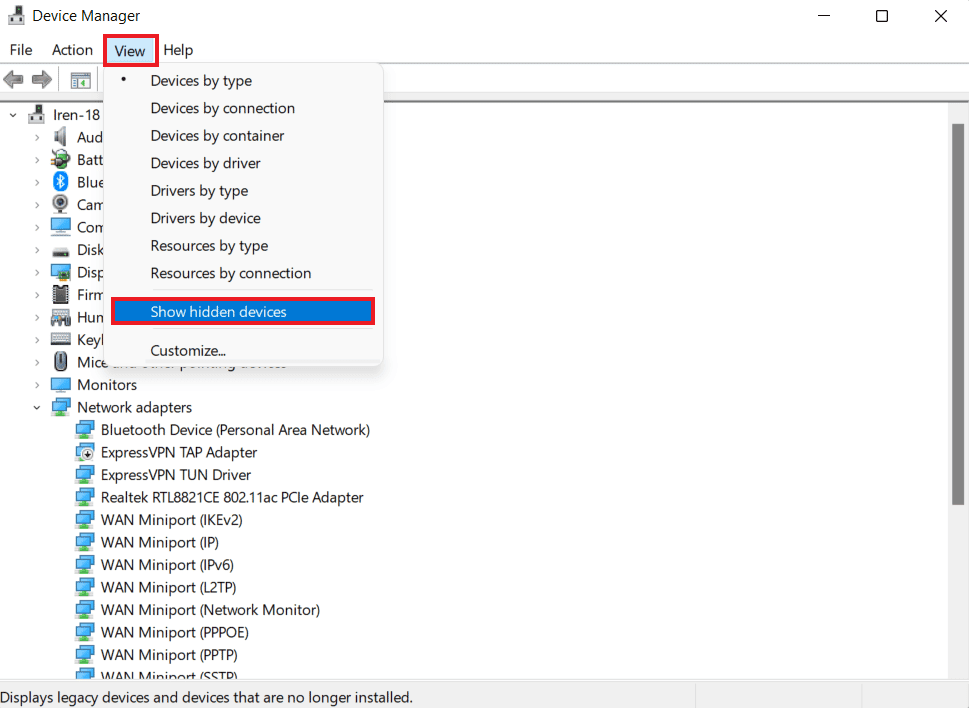
5. Příkaz vám zobrazí seznam zařízení, ovladačů a služeb, které nebyly správně nainstalovány nebo odinstalovány.
6. Najděte hledané zařízení, klikněte na něj pravým tlačítkem a vyberte Odinstalovat.
7. Další, restartujte PC.
8. Jakmile se systém restartuje, otevřete Správce zařízení a na kartě Akce klikněte na Vyhledat změny hardwaru.
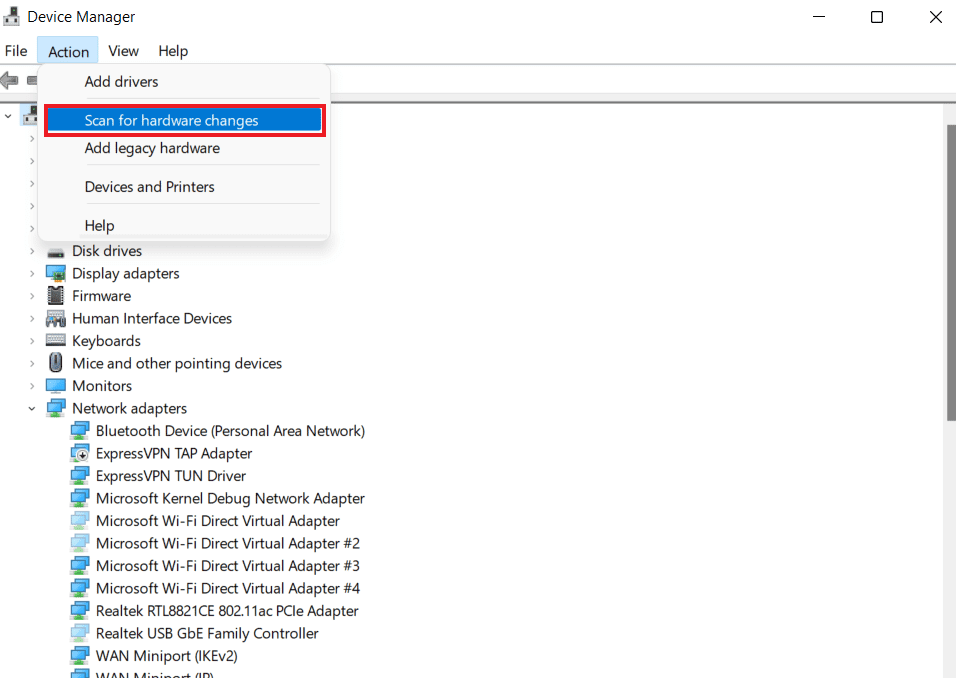
9. Nyní zkontrolujte, zda systém detekoval zařízení s dotykovou obrazovkou a zda byl jeho ovladač automaticky nainstalován.
To může vyřešit chybu chybějícího ovladače dotykové obrazovky kompatibilní s HID.
Metoda 5: Chane Touch Screen Driver Value
V Editoru registru vašeho operačního systému Windows je mnoho klíčových hodnot. V případě nesprávně nakonfigurovaných hodnot může nastat problém, jako je dotyková obrazovka kompatibilní s HID. Proto musíte změnit tyto hodnoty pro ovladač dotykové obrazovky v Editoru registru pomocí následujících kroků:
1. Otevřete Editor registru zadáním příkazu regedit v dialogovém okně Spustit.
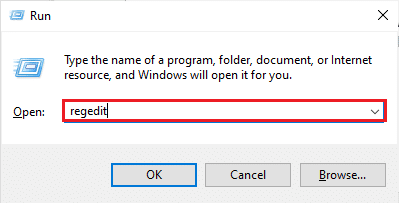
2. Nyní přejděte na zadanou cestu umístění v něm.
ComputerHKEY_CURRENT_USERSoftwareMicrosoftWispTouch
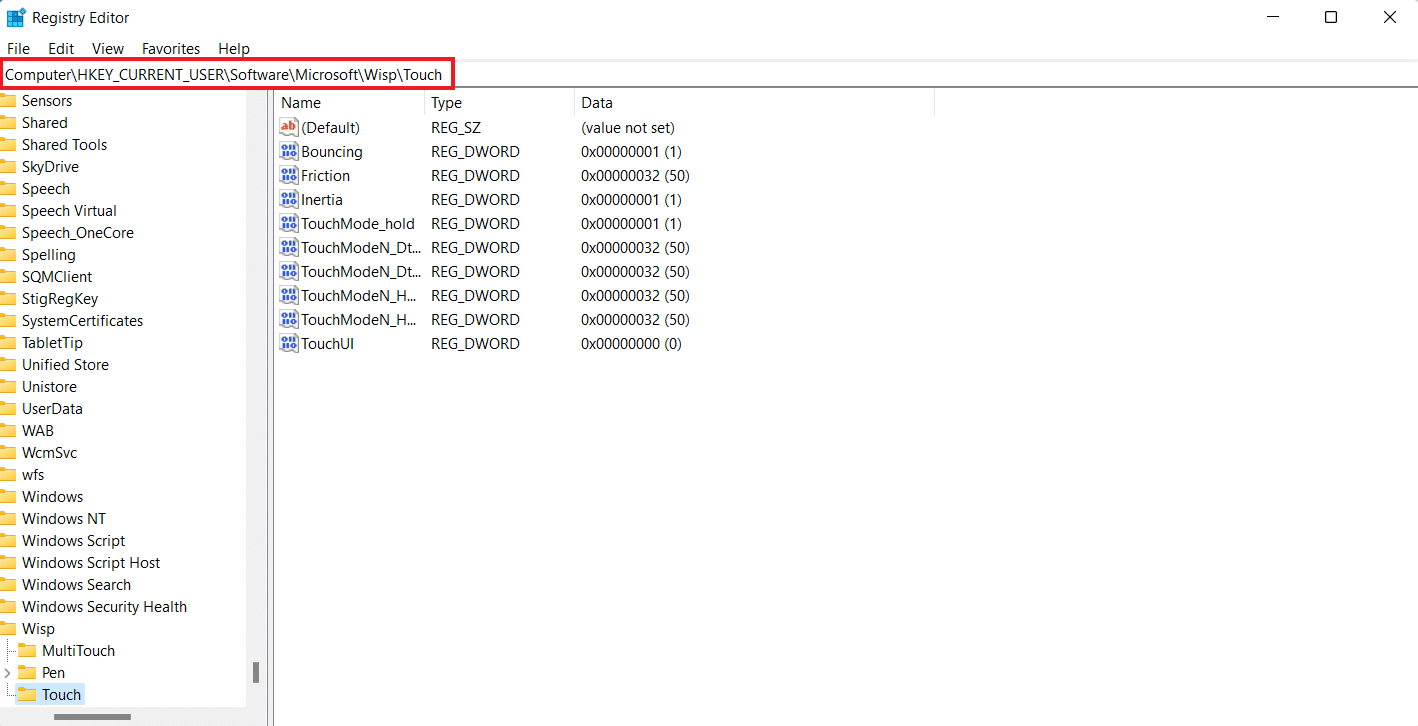
3. Poklepejte na klávesu TouchGate v pravém podokně, změňte její hodnotu z 0 na 1 a klikněte na OK.
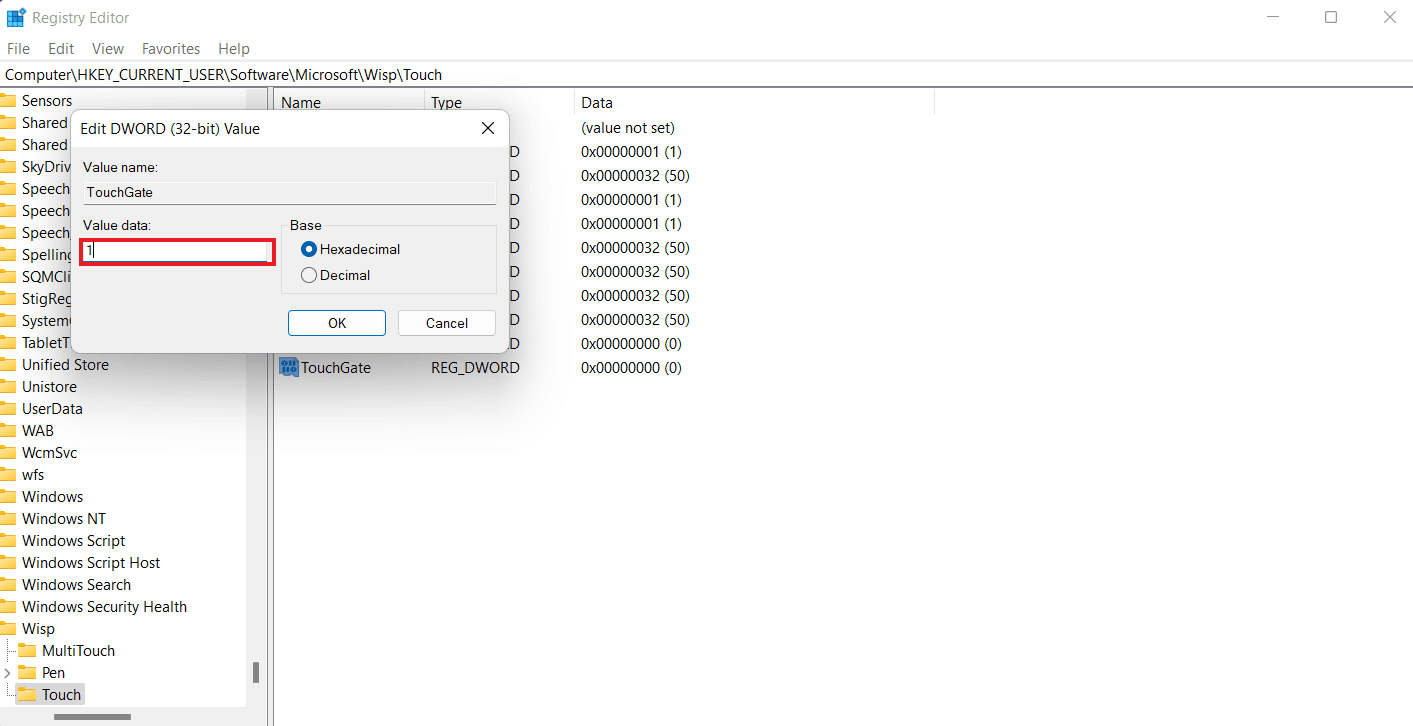
4. V případě, že není k dispozici žádný klíč TouchGate, vytvořte jej kliknutím pravým tlačítkem myši na mezeru, výběrem hodnoty DWORD (32-bit) a pojmenováním jako TouchGate.
Metoda 6: Odinstalujte službu Windows Update
Ovladač dotykové obrazovky kompatibilní s HID může být způsoben také nedávnou aktualizací systému Windows ve vašem zařízení. Ovladače HID jsou dodávány do vašeho systému od výrobců originálních zařízení (OEM), které se instalují během aktualizace systému Windows. Pokud byla instalace poškozena nebo pokud některé soubory chybí, musíte se ujistit, že odinstalujete aktualizaci systému Windows, abyste chybu dotykové obrazovky opravili.
1. Otevřete v počítači Nastavení systému Windows.
2. V Nastavení vyberte Aktualizace a zabezpečení.
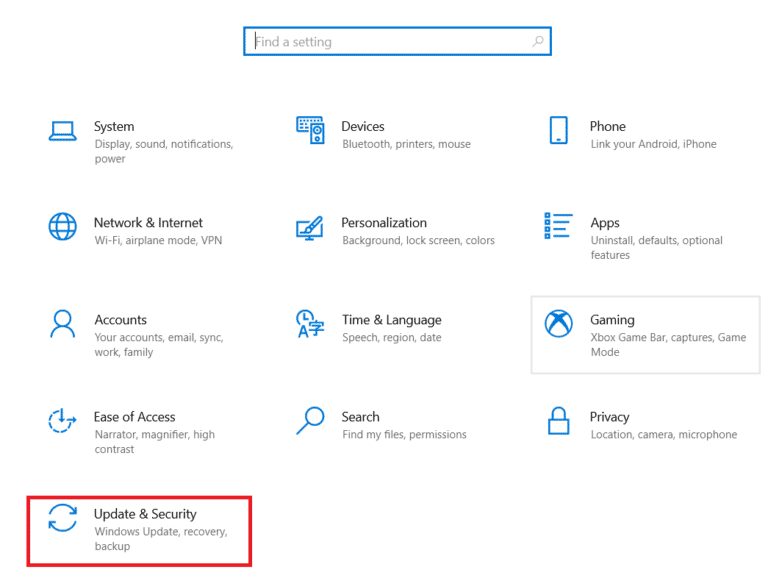
3. Poté klikněte na Zobrazit historii aktualizací.
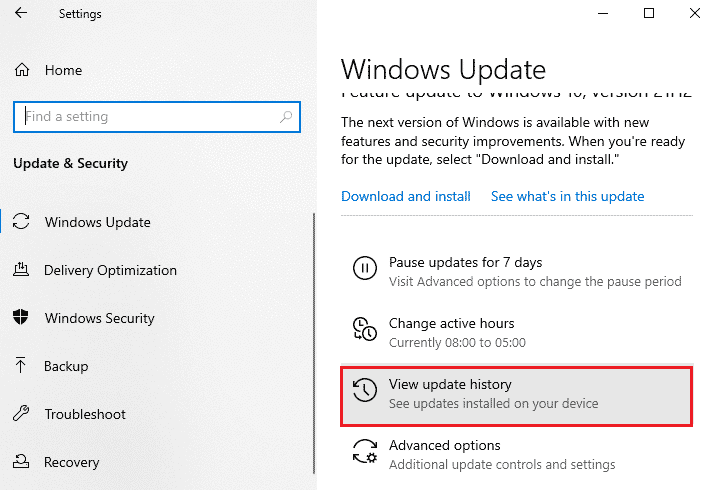
4. Klikněte na Odinstalovat aktualizace v Zobrazit historii aktualizací.
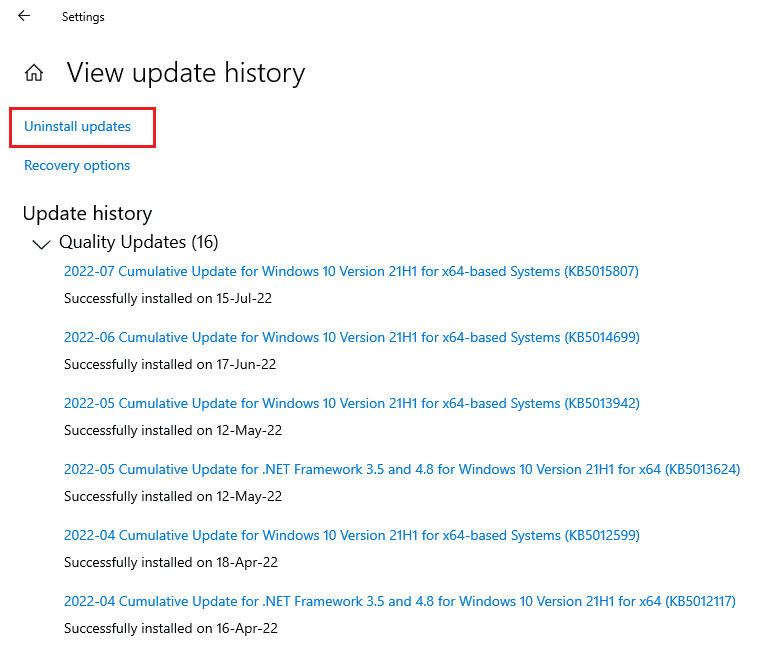
5. Nakonec klikněte pravým tlačítkem na nejnovější aktualizaci a klikněte na Odinstalovat.
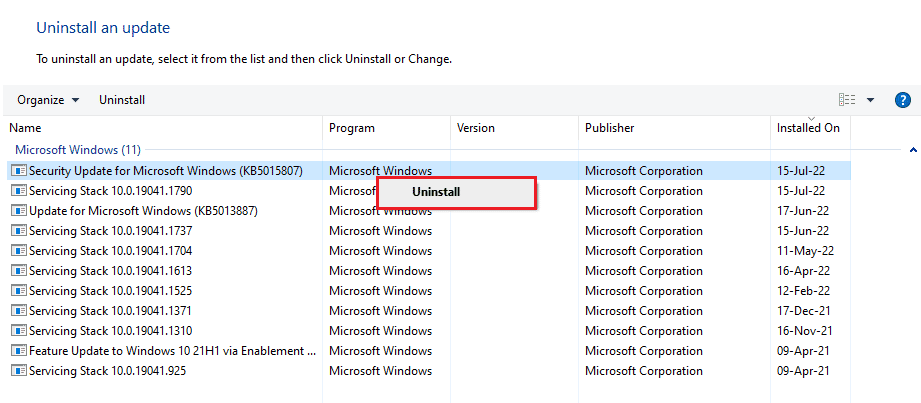
Metoda 7: Aktualizujte BIOS
BIOS je základní vstupní a výstupní systém vašeho PC. Funguje jako médium mezi operačním systémem vašeho počítače a jeho hardwarem. Aktualizace je tedy nezbytným krokem, pokud se chcete vyhnout tomu, aby na dotykové obrazovce kompatibilní s HID chyběl Windows 10. Můžete se podívat na naši příručku Co je BIOS a jak aktualizovat BIOS?

Metoda 8: Proveďte obnovení systému
Problém s ovladačem dotykové obrazovky kompatibilním s HID lze také vyřešit obnovením systému. Po vyzkoušení všech výše uvedených metod, pokud problém stále přetrvává, můžete zkusit provést obnovení systému pomocí našeho průvodce Jak používat nástroj Obnovení systému v systému Windows 10.
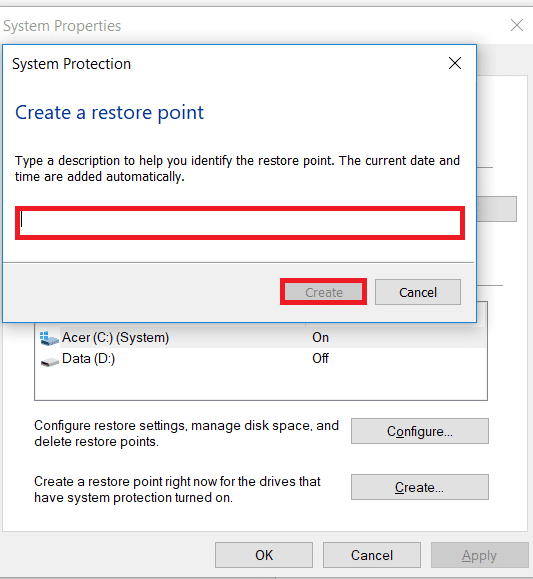
Metoda 9: Oprava systému Windows
Jako jednu z posledních možností můžete Windows na svém zařízení opravit. Uživatelé Windows mohou resetovat svá zařízení, čímž se jejich systém vrátí do továrního nastavení. Tím se odinstalují všechny ovladače, aplikace a služby, které jste předtím nemohli správně nainstalovat. Před opravou systému Windows musíte zálohovat soubory a data. Chcete-li vyzkoušet tuto metodu, můžete se podívat na naši příručku Jak snadno opravit instalaci systému Windows 10.
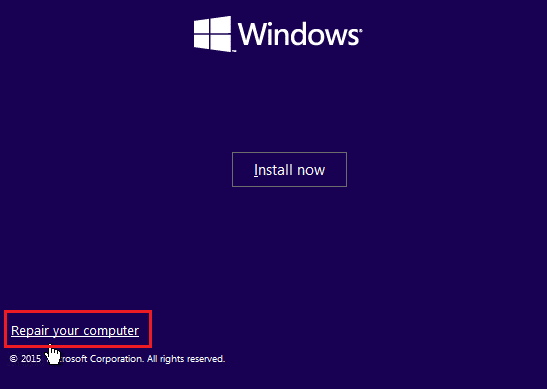
Metoda 10: Oprava nebo výměna dotykové obrazovky
Konečně, pokud stále nemůžete vyřešit chybějící dotykovou obrazovku kompatibilní s HID ani po provedení výše uvedených metod, můžete dotykovou obrazovku opravit nebo vyměnit. Důvodem je vysoká pravděpodobnost, že se váš dotykový ovladač pokazí. Proto se musíte obrátit na hardwarového odborníka, aby vaši dotykovou obrazovku zkontroloval kvůli opravě.
Často kladené otázky (FAQ)
Q1. Jak mohu na svém počítači povolit dotykovou obrazovku kompatibilní s HID?
Ans. Dotykovou obrazovku kompatibilní s HID můžete ve svém systému povolit pomocí Správce zařízení.
Q2. Proč můj systém nemá dotykovou obrazovku kompatibilní s HID?
Ans. Pokud na svém počítači nemůžete najít dotykovou obrazovku kompatibilní s HID, může to být způsobeno ruční deaktivací dotykové obrazovky nebo zastaralými ovladači HID.
Q3. Mohu odinstalovat dotykovou obrazovku kompatibilní s HID na svém počítači?
Ans. Ano, dotykovou obrazovku kompatibilní s HID můžete ze svého počítače odinstalovat kliknutím pravým tlačítkem na Human Interface Devices ve Správci zařízení a výběrem možnosti Odinstalovat.
Q4. Co je známé jako zařízení kompatibilní s HID?
Ans. Zařízení kompatibilní s HID se řídí specifickým protokolem pro komunikaci, který umožňuje jeho použití s prakticky jakýmkoli systémem.
Q5. Je možné převést notebook na dotykový?
Ans. V závislosti na modelu vašeho notebooku možná budete moci změnit stávající obrazovku na dotykovou. Pokud vaše základní deska podporuje dotykovou obrazovku, možná to zvládnete.
***
Doufáme, že náš průvodce dotykovou obrazovkou kompatibilní s HID byl dostatečně informativní a pomohl vám problém vyřešit pomocí výše uvedených metod. Dejte nám vědět, co si myslíte o našem průvodci, a také zanechte své návrhy nebo dotazy v sekci komentářů níže.
